A laptop nem kapcsolódik be a fő oka, és azok eliminációja

- 1666
- 8
- Csonka Emil
A közeljövőben a laptopokat mindenhol PC -vel cserélik - ezt a HI -tech szakértők jelzik. De egy ilyen kijelentéssel nehéz egyetérteni. Noha ezeknek az eszközöknek a teljesítménye ma feltételesen összehasonlítható, a laptopok egy jelentős hátránya van - kevésbé megbízhatóak, és a javításuk, általában drágább, drágább. De az esetek 90% -ában, ha nem kapcsol be, akkor lehetséges egy pontos ok meghatározása függetlenül.

Ennek oka, hogy a laptop nem kapcsol be
Érdemes kezdeni azzal a ténnyel, hogy feltételesen az összes ok, amiért a laptop nem tölt be vagy nem kapcsol be, oszlik:
- Szoftver hiba. Vagyis amikor az eszköz normálisan működik, de a telepített szoftver "hibát" ad, és nem teszi lehetővé a teljes használatát, a betöltést.
- Hardverhiba. A "hardver" problémája, amely nem ad laptopot a normál bekapcsoláshoz vagy a hatékony állapotba történő indításhoz.
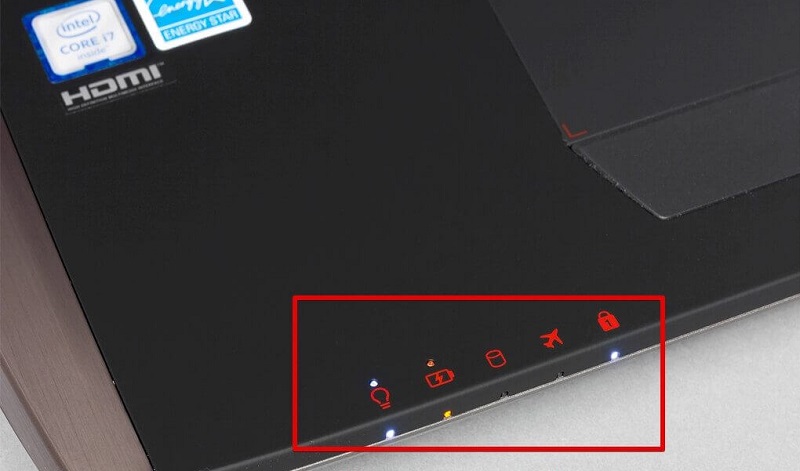
És bármely diagnózis pontosan a hibás kategóriák meghatározásával kezdődik. Minden itt meglehetősen egyszerű: ha nem egyetlen mutató világít, amikor megnyomja a bekapcsoló gombot, akkor a probléma egyértelműen a hardver. Hasonló helyzet, ha a LED-ek továbbra is reagálnak az indításra, de a képek nem írják be a mátrixot (legalább 30 másodpercig), vagy ezt belső dinamikai jelek kísérik (az úgynevezett "BIOS kódok"). Ez a berendezések inicializálásának hibáit jelzi.
Mellesleg, bármilyen laptop betöltése magában foglalja a következő szakaszokat (végrehajtásuk sorrendjében):
- Adatok olvasása a BIOS -ból. Algoritmust tartalmaz az eszköz indításához.
- Az energiarendszer ellenőrzése.
- A multikortroller működtethetőségének ellenőrzése (a laptopokban 2011 -ig két külön chipet telepítettek: Észak- és déli hidak).
- A CPU (processzor), GPU (videokártya), RAM (RAM) inicializálása.
- A mátrix táplálása (általában a gyártó képernyővédője).
- A csatlakoztatott eszközök keresése.
- A "betöltési" meghajtó meghatározása.
- A BIOS a merevlemezre telepített eszköz "vezérlését" továbbítja (azaz olvassa el a betöltési felvételt).
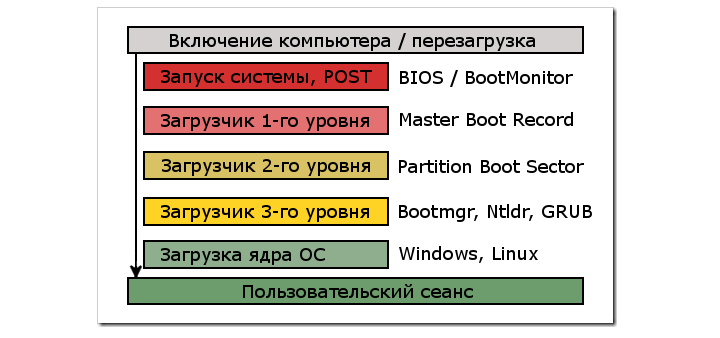
Az operációs rendszer betöltésének szakaszai a laptop bekapcsolása/újratöltésekor
Ha az inicializálás valamelyik szakaszát nem lehet befejezni, akkor egy értesítés jelenik meg (akár a képernyőn, akár a hangjelen). De például, ha a multikomontroller hibás, akkor nem lesz értesítés - ezt figyelembe kell venni.
És ha hiba merül fel ezekkel a 8 ponttal, akkor a probléma a hardver. Minden más esetben, azaz amikor a laptop vezérlése a Windows (vagy Linux, MacOS) -ra kerül, akkor az oka a programozási ok. De itt van kivétel - ugyanazon ablakok betöltése kudarcot vallhat, ha a merevlemez sérült (vannak rossz blokkok). Ez vonatkozik a hardver meghibásodására is.
A szoftverhibák diagnosztizálása és kiküszöbölése
Az esetek kb. 95% -ánál a szoftverhibák, amelyeken a laptop nem kapcsol be vagy nem tölt be, önállóan kiküszöbölhető, anélkül, hogy kapcsolatba lépne a szervizközponttal. Tehát, ha a laptop nem tölt be, akkor érdemes elkezdeni a BIOS (vagy az UEFI -vel, a modelltől függően) történő bejáratának bejáratától kezdve. A legtöbb esetben, ehhez, közvetlenül a bekapcsoló gomb megnyomása után, többször meg kell nyomnia az F2 gombot (vagy F11, F12, DEL).
FIGYELEM. A BIOS egy olyan program, amellyel a laptop hardvere van hangolva. Itt választhat egy indítómeghajtót, konfigurálhatja a processzor és a RAM frekvenciáját. A program adatait külön chipen tárolják az alaplapon, tehát még ha a merevlemez -meghajtót is kibontják, a felhasználó képes lesz megadni a BIOS -t.A BIOS -ba való belépés után ajánlott:
- állítsa vissza a "gyárra" beállításait (pont "Az alapértelmezett beállítások betöltése");
- Töltse le újra a laptopot, és ismét a BIOS -ba megy;
- Válasszon egy „helyes” rendszerindító meghajtót (egy merev lemez, amelyre az operációs rendszer telepítve volt, az elemet „Load beállításnak” nevezik).
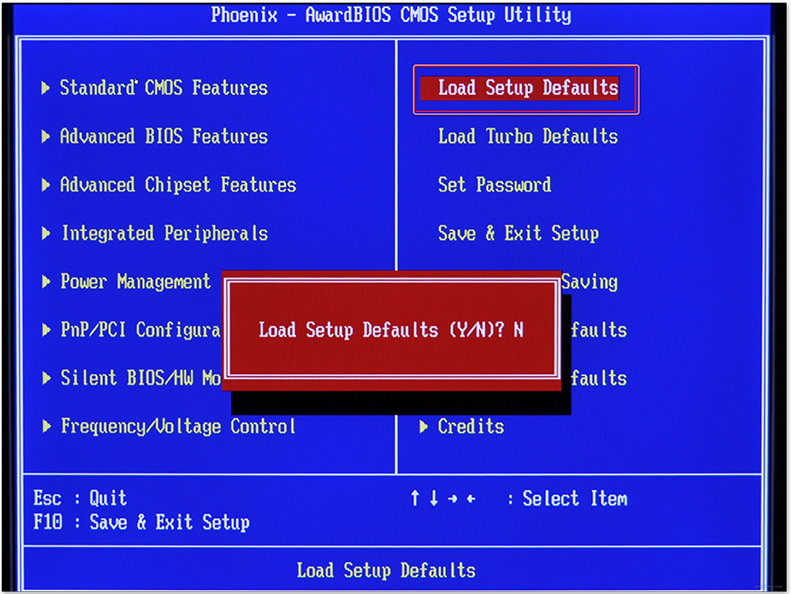
A legfontosabb dolog az, hogy átmenetet érjen el az operációs rendszer betöltési szakaszába. Ebben az esetben általában megjelenik a Windows ikon.
Ha van olyan felirat, mint például a "hiba betöltése az operációs rendszer" vagy a "Windows nem tudott elindulni, mert a következő fájlok vagy korrupt", akkor ezek egyértelmű problémák az operációs rendszerrel. Vagy a csomagtartó felirat sérült (gyakran a laptop „kemény” leállításával történik), vagy a merevlemez sérült (rossz blokkok történt). Ebben az esetben a terhelés megkezdődhet, de akkor megjelenik a „kék képernyő” típus hibája, vagy a laptop egyszerűen kikapcsolt és újra elindul.
Ritka esetekben a helyreállítási lemez (DVD -vel történő telepítésével) használata segít). Még mindig javíthatja a helyzetet a Bootice Type programok segítségével (a fejlett felhasználók számára több is megfelelő). De a rendszerindító "bontása" leggyakrabban csak radikálisan kijavítják - a Windows újratelepítése. És ezt követően nem lesz felesleges ellenőrizni a merevlemezt a rossz blokkok jelenlétének (például a Victoria HDD vagy az MHDD program használatával).
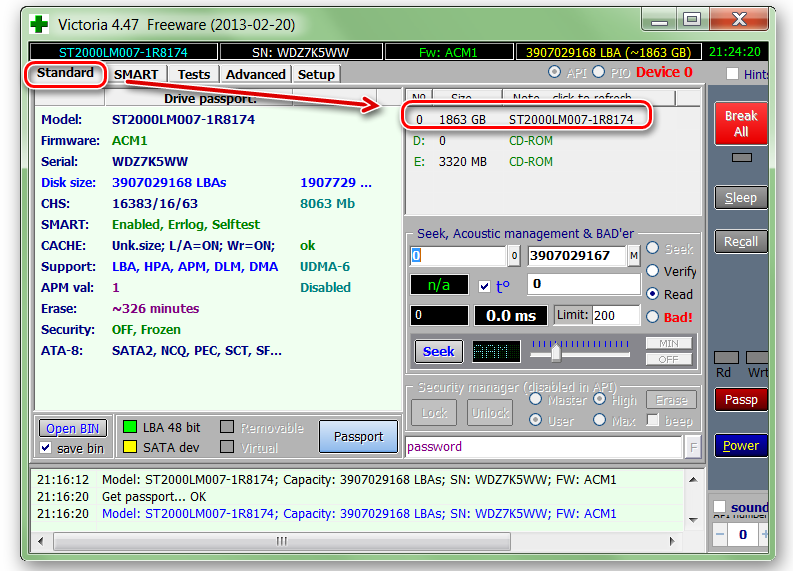
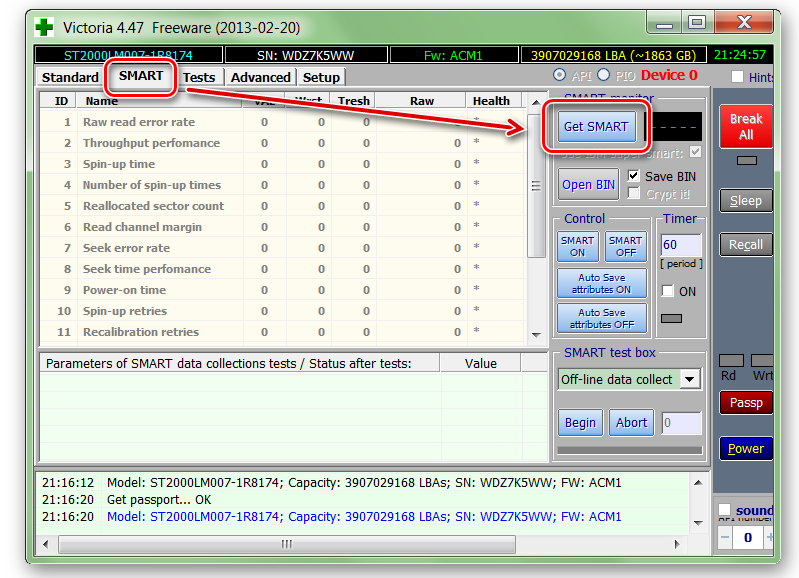
Ha a terhelés továbbra is megkezdődik (vagyis megjelenik a Windows címke), akkor a fekete kép nem jelenik meg a képernyőn, akkor ez a legtöbb esetben a grafikus illesztőprogram problémája. Vagy megsérült, vagy korábban helytelen verzióját létrehozta. Javítás Ez elősegíti a feltöltést biztonságos módban. A Windows ebben az esetben figyelmen kívül hagyja a felhasználó által telepített összes illesztőprogramot, és a sajátját használja. Ennek a módnak a belépéséhez az operációs rendszer betöltésének szakaszában (vagyis amikor a Windows embléma megjelenik) nyomja meg az F8 gombot, majd válassza ki a megfelelő menüpontot. Releváns a Windows összes verziójában.
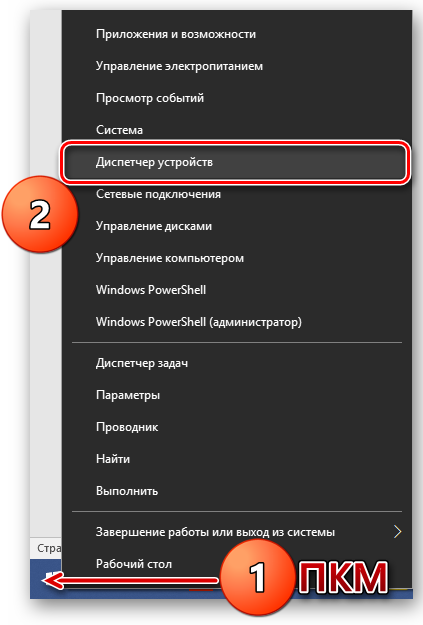
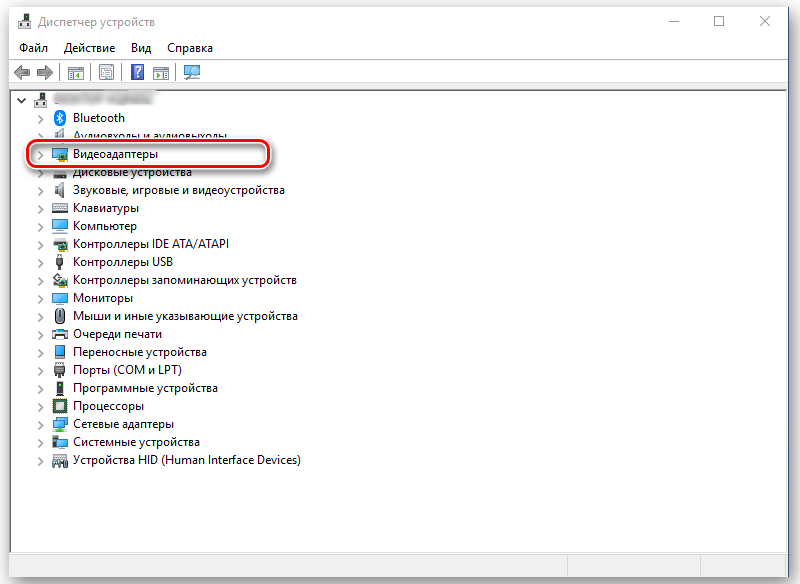
A biztonságos üzemmód bekapcsolása után a korábban telepített grafikus illesztőprogram manuálisan eltávolítania kell. Ehhez szükség lesz:
- Nyissa meg az "Eszközkezelőt" (a kezelőpanelről).
- Válasszon egy videokártyát (ha kettő van a laptopban, akkor válassza az Intel - az operációs rendszer betöltésekor használható).
- Kattintson a Jobb gombra, és válassza a "Tulajdonságok" lehetőséget.
- Válassza ki a "Megvezető" fület, majd kattintson az "Eltávolítás" vagy a "Roll Back" gombra (az utóbbi esetben az illesztőprogram előző verziója automatikusan telepítve van, ha a rendszerbe menti).
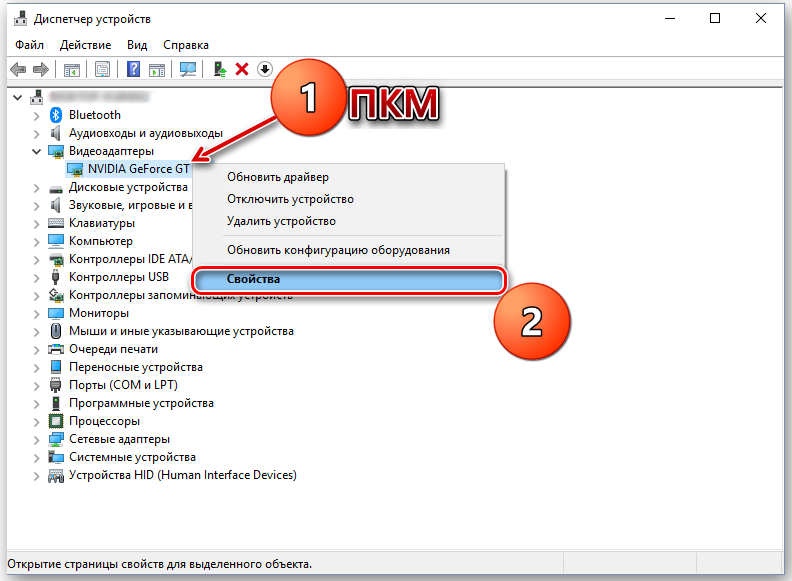
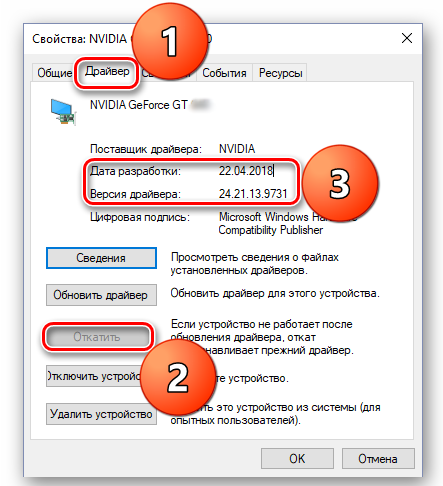
Érdemes megfontolni, hogy utána a képernyő kialudhat - elsősorban a régi eszközökön található, összesen az 1. videokártyával. Ebben az esetben az újraindításhoz elegendő néhány másodpercig megcsípni a teljesítménykulcsot. Miután betöltötte a laptopot normál üzemmódba, majd telepítse a megfelelő videokártya -illesztőprogramot (Intel, ha a kettőben van).
De ha az illesztőprogramokat eltávolítják, az eszköz ki van kapcsolva, és nem kapcsol be, akkor még megpróbálhatja kiválasztani az F8 "Utolsó sikeres konfigurációt" az F8 használatával. Ebben az esetben az operációs rendszer minden eszközhöz a járművezetők régebbi verzióit használja. A Windows 10 -ben a „Az illesztőprogramok aláírásának kötelező ellenőrzésének letiltása” című elem továbbra is segíthet - ez hasznos lesz, ha a felhasználót egy illesztőprogram telepítette, a védelemmel a rendszerfájlok cseréjéhez.

Ha még biztonságos módban sem tudja elindítani az eszközt, akkor elkezdheti a Windows újratelepítését, vagy megpróbálhatja használni a helyreállítási lemezt. Ha ez a mód nem működik, akkor ez jelzi a rendszerkönyvtárak teljes listájának károsodását. Tehát ne számítson a Windows jelenlegi verziójának helyreállítására.
Кога се ышеуазанные рекомендации н помаюю, то седет заменить жёткий дис н навававававз ир parancs.
De amit nem tudsz pontosan megtenni, ha a laptop nem kapcsol be, az az, hogy az akkumulátort csatlakoztatott energiaforrással kinyerje. Nagyon gyakran ez a Power Keys meghibásodásával ér véget, amikor a jövőben már nem tudsz megtenni anélkül, hogy kapcsolatba lépne a szervizközponttal.
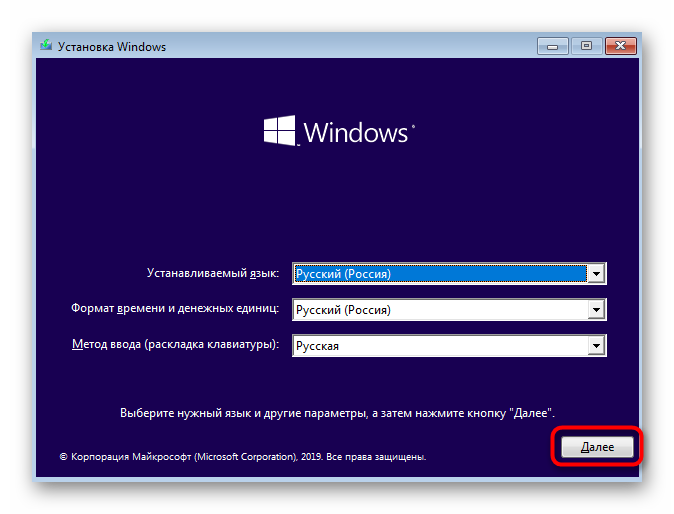
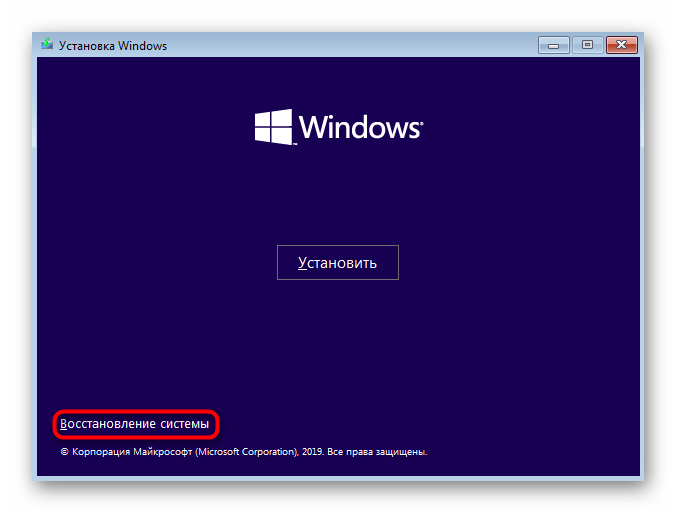
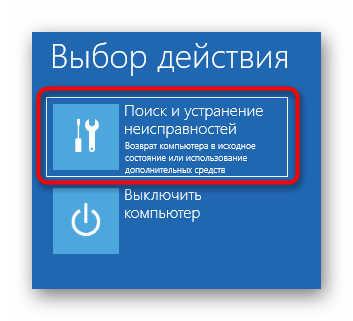
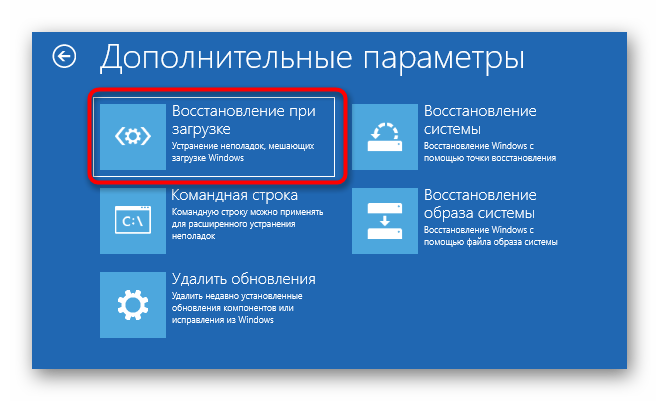
A laptop alkatrészeinek a hardver hibáinak ellenőrzése
Ha a szoftverhibákat kizárják, akkor mindenekelőtt az energiaproblémákat ellenőrzik. Ehhez szükséged van:
- Tiltsa le a laptopot az áramellátásból. Az akkumulátor kinyerése után (ha az eszköz szétszerelése nélkül lehetséges). Próbáljon bekapcsolni.
- Ellenőrizze a kimenet működtethetőségét (hosszabbító kábel).
- Ellenőrizze az áramellátás üzemeltethetőségét. Ha van egy multiméter, óvatosan mérje meg a feszültséget a kimenetnél (a névleges szereplőt maga az adapter jelzi). Vagy próbáljon csatlakozni egy szándékosan működő áramellátáshoz. Ezután ismételje meg a bekapcsolási kísérletet.

Ha a táplálkozással kapcsolatban nincs probléma, akkor a perifériás berendezésekkel kapcsolatos problémákat tovább diagnosztizálják. Lehetséges, hogy egy eszközt behelyeznek az USB -be, amely rövidzárlatot provokál (gyakran az USB -meghajtókkal történik). Ezért a teljes perifériát kikapcsolják, a kártya nádák memóriakártyáit eltávolítják, a hűtőállványokat eltávolítják, majd megismételik a laptop bekapcsolásának kísérletét.

Ha a kép még mindig megjelenik a képernyőn, akkor nagy valószínűséggel - ezek pontosan problémák merülnek fel a merevlemez -meghajtóval (vagy a BIOS -ban rossz indító hajtás). Csak a helyettesítésével távolítják el.

Ha az inklúziós gomb megnyomása után a laptop nem jelenik meg, és a kép nem jelenik meg (vagy csak a mátrix háttérvilágítás be van kapcsolva - jellemző ragyogással észreveheti), akkor ez valószínűleg probléma a processzorral. A régi modellekben függetlenül cserélhető, az új BGA Skat -ban elsősorban használják, vagyis a CPU -t az alaplapba forrasztják. Vagyis csak akkor maradjon kapcsolatba a szolgáltató központmal. De érdemes megfontolni, hogy a hasonló tünetek néha a RAM hibás működését jelenthetik. Az ok pontos megállapításához részletesebb diagnózisra van szükség a szervizközpont körülmények között.
Ha közvetlenül az inklúziós gomb megnyomása után, akkor problémák vannak a képpel (a So -Called "tárgyak") vagy csak egy fekete képernyővel, akkor ez továbbra is lehet a video chip annyira nevezett "dumpja". A gyakori túlmelegedés következménye. Csak a csere útján javította ki. A "diagnózis" megerősítéséhez megpróbálhatja megjeleníteni a képet a külső monitorra. Ha ebben az esetben nincs probléma, akkor ez jelzi a mátrix (vagy annak háttérvilágításának) hibás működését.
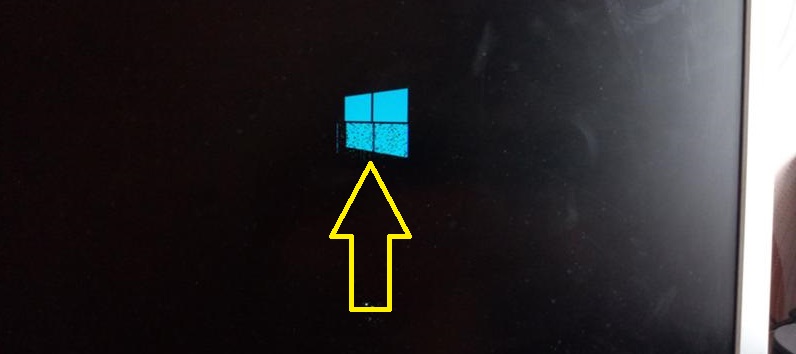
Összesen az oka annak, hogy a laptop nem kapcsolható be, tömeg. A legfontosabb dolog az, hogy meghatározzuk a hibák kategóriáját: szoftver vagy hardver hiba. Ha a probléma a szoftverrel kapcsolatos, akkor csak ellenőrizze a BIOS beállításait, majd telepítse újra a Windows telepítését. A hardverproblémákkal, megfelelő tapasztalatok nélkül, jobb, ha kapcsolatba lép a szervizközpontokkal.
- « Milyen intézkedéseket kell tenni, ha a tabletta függ
- A képek beillesztésének módszerei a Microsoft Wordbe »

